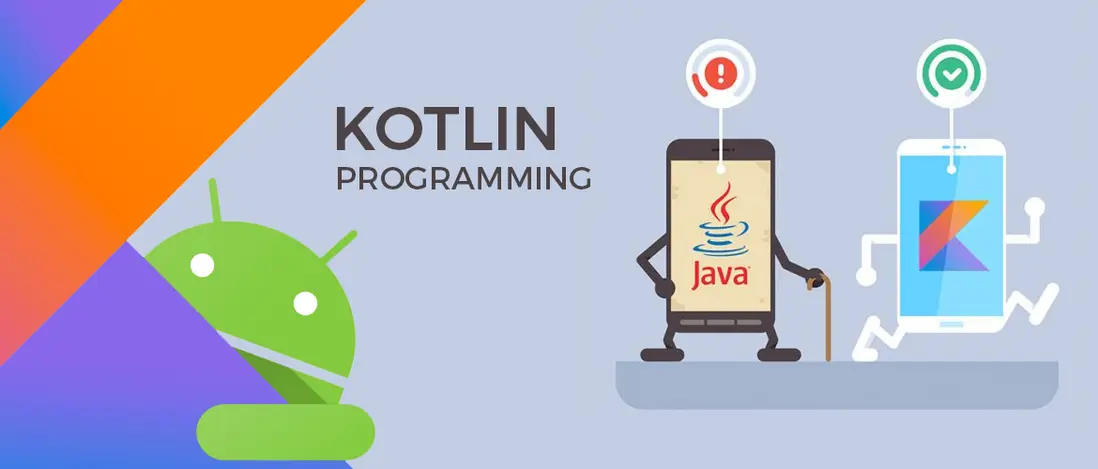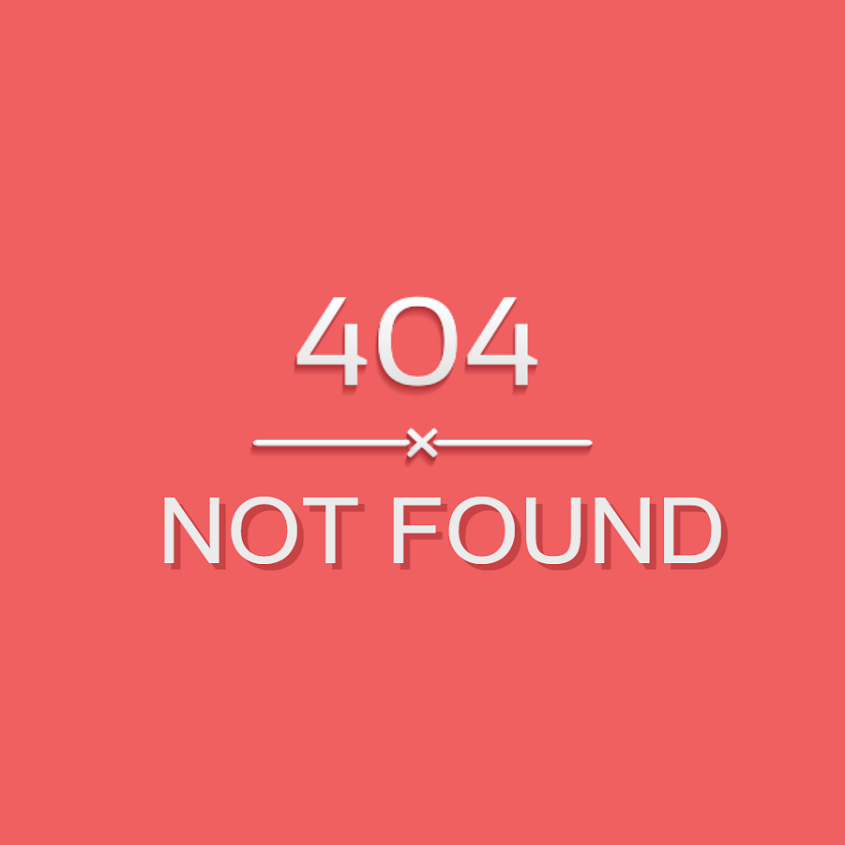Kotlin 是一種運行在 Java 虛擬機 (JVM) 上的現代編程語言,它同時支持函數式和麪向對象編程。它可與 Java 互操作,並以其簡潔的語法而聞名。在本指南中,我們將介紹在 Ubuntu 系統上準備好 Kotlin 開發環境的要點,包括 Java、Kotlin 和合適的集成開發環境 (IDE) 的安裝。
Step 1: Update Your System
按 Ctrl + Alt + T 打開終端,更新系統。
sudo apt update && sudo apt upgrade -yStep 2: Install Java
Kotlin 應用程序在 JVM 上運行,因此需要在系統上安裝 Java
sudo apt install default-jdk -y安裝完成後,檢查 Java 版本
java -versionStep 3: Install Kotlin
雖然有多種安裝 Kotlin 的方法,但使用軟件開發工具包管理器 (SDKMAN) 是最簡單、最靈活的方法之一。SDKMAN! 允許您管理 Java、Kotlin、Groovy 和其他 JVM 語言的多個軟件開發工具包。
運行以下命令,安裝 SDKMAN!
curl -s "https://get.sdkman.io" | bash按照屏幕上的説明完成安裝,安裝 SDKMAN 後,打開一個新終端窗口,或者運行以下命令
source "$HOME/.sdkman/bin/sdkman-init.sh"使用 SDKMAN 安裝 Kotlin
sdk install kotlin檢查 Kotlin 版本
kotlin -versionStep 4: Install IntelliJ IDEA
IntelliJ IDEA 是一個流行的 Kotlin 開發 IDE,儘管您可以使用 Eclipse 或 Visual Studio Code 等其他 ide,但 IntelliJ 提供了出色的開箱即用的 Kotlin 支持,通過 snap 包管理器安裝 IntelliJ IDEA 社區版。
sudo snap install intellij-idea-community --classic或者,您可以從 JetBrains 網站下載並手動安裝它。
Step 5: Create Your First Kotlin Application
為了確保一切設置正確,讓我們創建一個簡單的 Kotlin Hello, World! 的應用程序。打開 IntelliJ IDEA 並創建一個新的 Kotlin 項目。項目設置完成後,創建一個名為 Main.kt 的新 Kotlin 文件,並粘貼以下代碼。
fun main() {
println("Hello, World!")
}單擊 main function 旁邊的 Run 按鈕運行應用程序,你應該在控制枱中看到 Hello, World! 打印輸出。